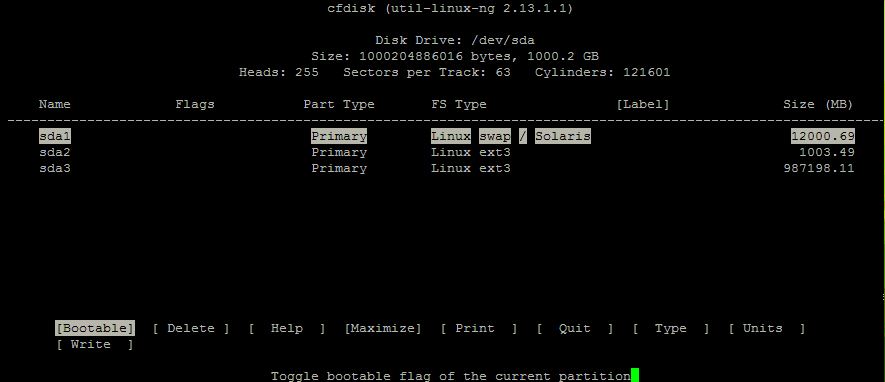Debian über Rescuesystem installieren
In der folgenden Anleitung wird beschrieben, wie man Debian selber über ein Rescuresystem installieren kann.
Inhaltsverzeichnis
[Verbergen]Voraussetzungen
Im Rescuresystem muss debootstrap und mdadm (falls ein RAID eingerichtet wird) installiert sein.
Vorbereitung
Als erstes bereiten wir die Festplatten vor.
Festplatte formatieren
dd if=/dev/zero of=/dev/sda count=1 dd if=/dev/zero of=/dev/sdb count=1
Partitionen erstellen
cfdisk /dev/sda
Partitionen auf sdb kopieren
sfdisk -d /dev/sda > /tmp/sda.table sfdisk /dev/sdb --force < /tmp/sda.table
Raid einreichen (falls vorhanden)
Als erstes erhöhen wir die Geschwindigkeit der Synchronisierung
echo 100000 >/proc/sys/dev/raid/speed_limit_min
Mit den folgenden Befehlen werden bei drei Laufwerke eingerichtet
mdadm --create /dev/md0 --level=mirror --raid-devices=2 /dev/sda1 /dev/sdb1 mdadm --create /dev/md1 --level=mirror --raid-devices=2 /dev/sda2 /dev/sdb2 mdadm --create /dev/md2 --level=mirror --raid-devices=2 /dev/sda3 /dev/sdb3
Dateisystem anlegen
mkswap /dev/md0 mkfs.ext4 -j /dev/md1 mkfs.ext4 -j /dev/md2
Ist kein RAID vorhanden, ist es nicht md0/md1/md2 sondern sda1/sda2/sda3.
Laufwerke im Rescuresystem mounten
Um auf die Festplatte auch drauf zuzugreifen können, muss die Festplatte als nächstes gemountet werden.
mount /dev/md2 /mnt/
Dazu erstellen wir im /mnt Ordner erstmal die wichtigsten Ordner.
cd /mnt && mkdir boot/ proc/ dev/ etc/ dev/pts
Danach können dann die einzelnen Ordner gemountet werden.
mount /dev/md1 /mnt/boot mount -t proc none /mnt/proc mount -o bind /dev /mnt/dev mount -o bind /sys /mnt/sys mount -t devpts none /mnt/dev/pts
Ist kein RAID vorhanden, ist es nicht md1/md2 sondern sda2/sda3.
/etc/fstab anlegen
nano /mnt/etc/fstab
/dev/md0 none swap sw 0 0 /dev/md1 /boot ext3 defaults 0 0 /dev/md2 / ext3 defaults,noatime 0 0 proc /proc proc defaults 0 0 tmpfs /tmp tmpfs defaults,mode=1777 0 0
Ist kein RAID vorhanden, ist es nicht md0/md1/md2 sondern sda1/sda2/sda3.
Installation
Jetzt kann die eigentliche Installation begingen.
apt-get update debootstrap –-arch amd64 wheezy /mnt ftp://ftp.de.debian.org/debian/
Nun wird Debian Wheezy 64bit auf die Festplatte runtergeladen. Dies kann einige Minuten jetzt dauern.
Ist er mit dem runterladen fertig, kann man sich auch schon auf dem System einloggen.
chroot /mnt
Konfiguration
Bevor der Server neugestartet werden kann, müssen noch ein paar Konfigurationen vorgenommen werden.
Netzwerk
Als erstes konfiguriert man die Netzwerkkarte.
nano /etc/network/interfaces
auto lo eth0 iface lo inet loopback iface eth0 inet dhcp
In dem Fall holt der Server sich die IP, Gateway, etc. vom DHCP Server.
Uhrzeit einstellen
dpkg-reconfigure tzdata
Locales
Damit es später zu keinen Fehler der Textausgabe kommt, muss als nächstes die locales erstmal installiert werden.
apt-get update && apt-get install locales
Danach legt man den Standard-Locales des Systems fest mit:
dpkg-reconfigure locales de_DE.UTF-8... done en_GB.UTF-8... done
Kernel installieren
apt-get install linux-image-amd64
mdadm installieren
apt-get install mdadm
grub installieren
apt-get install grub
grub-install --recheck /dev/sda grub-install --recheck /dev/sdb
update-grub
SSH installieren
apt-get install ssh
Root-Passwort vergeben
Da man im Moment als root eingeloggt ist, kann man mit folgenden Befehl das Passwort ganz einfach festlegen.
passwd